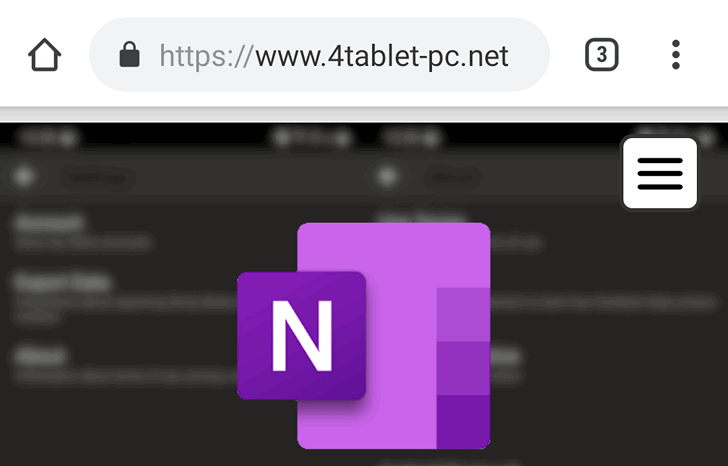Если вы сменив свой смартфон или планшет с операционной системой Android на борту на новое устройство, обнаружили, что в браузере Google Chrome больше нет кнопки «Домой» к которой вы привыкли, не стоит отчаиваться: вернуть её будет очень просто.
По умолчанию фирменный браузер Google не имеет этой кнопки на панели навигации, но некоторые производители смартфонов добавляют в операционную систему специальное приложение (ChromeCustomizations), меняющее настройки браузера и если ваш новый смартфон или планшет не имеет его, то кнопка «Домой» в Chrome на нем отображаться не будет.
Как вернуть её? Очень просто:
1. В первую очередь вам нужно будет зайти в меню скрытых и экспериментальных настроек браузера, по адресу:
chrome://flags/#force-enable-home-page-button
или набрать в адресной строке chrome://flags и в открывшемся окне в поиске ввести текст: home page
2. После чего вам нужно выбрать опцию «Force Enable Home Page Button» и в открывшемся при этом всплывающем меню — пункт «Enabled».
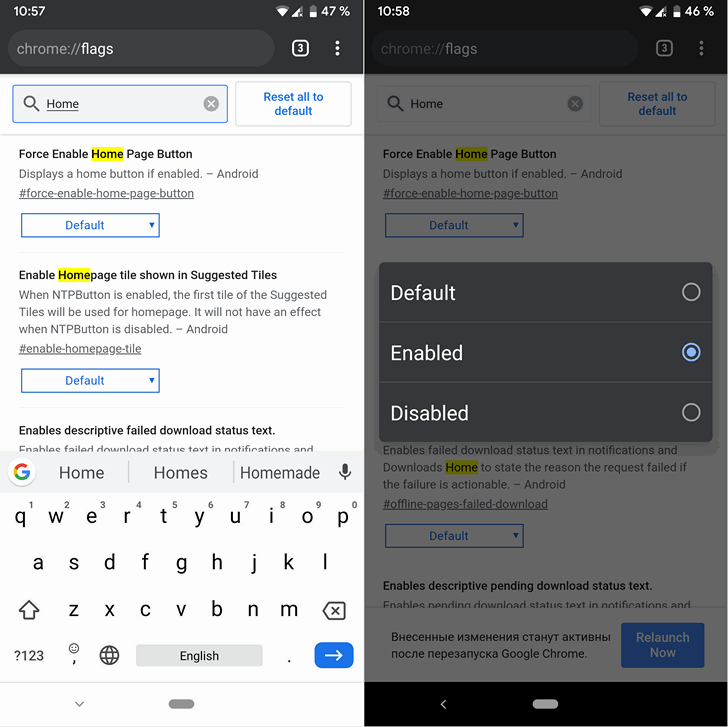
3. Чтобы сохранить изменения нажмите на появившуюся в нижней правой части экрана кнопку синего цвета для перезагрузки приложения «Relaunch Now».
Всё, после того как ваш браузер перезагрузится, вы увидите, что в его панели навигации теперь есть кнопка «Домой», расположенная левее поля ввода адреса/поискового запроса.
Похожие материалы:
Как увеличить размер текста в Google Chrome для Android
Как включить горизонтальное расположение вкладок в браузере Crome
Как менять сохраненные в Google Chrome пароли для сайтов и веб-сервисов
Искать и скачивать приложения Progressive Web Apps можно с помощью Appscope
Программы для Android. Веб-браузер Chrome 77 получил исправленную темную тему для веб-страниц